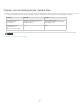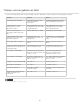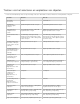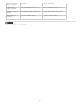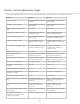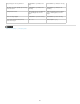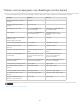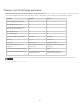Operation Manual
Toetsen voor het weergeven van afbeeldingen (modus Expert)
In deze niet alomvattende lijst vindt u een lijst met nuttige sneltoetsen. Aanvullende sneltoetsen vindt u in de menuopdrachten en knopinfo.
Resultaat Windows Mac OS
Geopende documenten voorwaarts
doorlopen
Ctrl + Tab
Geopende documenten achteruit
doorlopen
Ctrl + Shift + Tab
Afbeelding passend in venster Ctrl + 0 (of dubbelklikken op
gereedschap Handje)
Command + 0 (of dubbelklikken op
gereedschap Handje)
100% vergroten Ctrl + Alt + 0 (of dubbelklikken op
gereedschap Zoomen)
Command + Option + 0 (of
dubbelklikken op gereedschap
Zoomen)
Schakelen naar gereedschap Handje
(wanneer u niet in
tekstbewerkingsmodus werkt)
Spatiebalk Spatiebalk
Schakelen naar gereedschap Inzoomen Ctrl + Spatiebalk Spatiebalk + Command
Schakelen naar gereedschap
Uitzoomen
Spatiebalk + Alt Spatiebalk + Option
Zoomkader verplaatsen tijdens slepen Spatiebalk ingedrukt houden en
slepen
Spatiebalk ingedrukt houden en
slepen
Inzoomen op een bepaald gebied van
een afbeelding
Ctrl ingedrukt houden en slepen
over voorvertoning in deelvenster
Navigator
Command ingedrukt houden en
slepen over voorvertoning in
deelvenster Navigator
Schuiven door afbeelding met
gereedschap Handje
Slepen of weergavegebied slepen
in het deelvenster Navigator
Slepen of weergavegebied slepen in
het deelvenster Navigator
1 scherm omhoog of omlaag schuiven PgUp of PgDn PgUp of PgDn
10 eenheden omhoog of omlaag
schuiven
Shift + PgUp of PgDn Shift + PgUp of PgDn
1 scherm naar links of rechts schuiven Ctrl + PgUp of PgDn Command + PgUp of PgDn
10 eenheden naar links of rechts
schuiven
Ctrl + Shift + PgUp of PgDn Command + Shift + PgUp of PgDn
Weergave verplaatsen naar hoek
linksboven of hoek rechtsonder
Home of End Home of End
Juridische kennisgevingen | Onlineprivacybeleid
454